無線局域網相較於有線節省了很多的成本和代價,而我們平時用的手機網絡就是無線局域網的形式連接的,那麼筆記本要如何建立無線局域網呢?下面小編以WinXP系統為例,給大家介紹下WinXP系統創建無線局域網的過程。
操作步驟:
1、啟用無線網卡:請首先確認無線網卡的驅動程序已經正確安裝,並打開無線網卡天線開關。聯想筆記本大部分是FN+F5(或F4)開啟。
2、打開網絡連接:依次打開“開始-控制面板-網絡和Internet連接-網絡連接”,右鍵單擊“無線網絡連接”選擇“屬性”,進入無線網絡連接屬性對話框,如下圖所示:
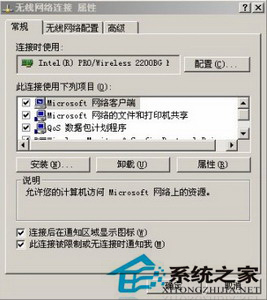
3、設置IP地址:雙擊“Internet協議(TCP/IP)”打開Internet協議(TCP/IP)屬性對話框,如下圖所示:
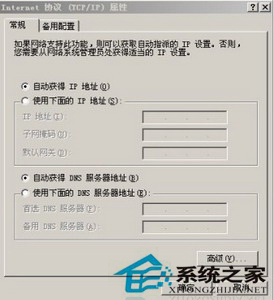
設置IP地址可以通過兩種方式:自動獲得和指定固定IP,但所要互聯的機器必須采取相同的IP設置方式,如果設置成指定固定IP,則這些機器的IP地址必須設置在同一網段內。建議使用自動獲得IP地址。
4、啟用Windows無線管理:在無線網絡連接屬性對話框中單擊“無線網絡配置標簽”,在“用Windows來配置我的無線網絡配置”前的復選框打勾,以啟用Windows XP自帶的無線網絡管理。如下圖所示:
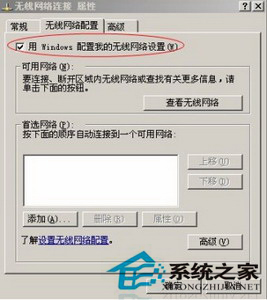 上一頁123下一頁共3頁
上一頁123下一頁共3頁